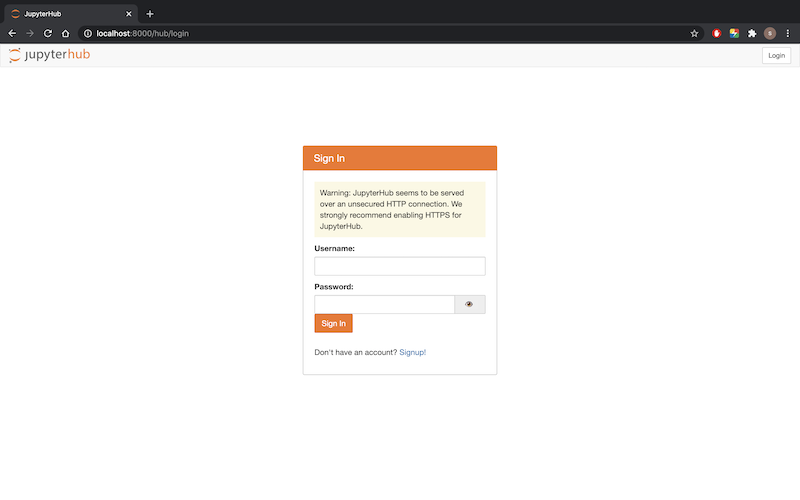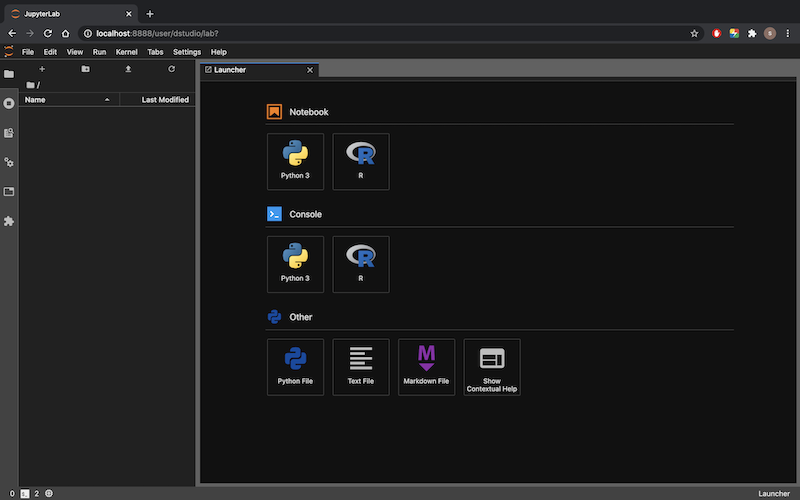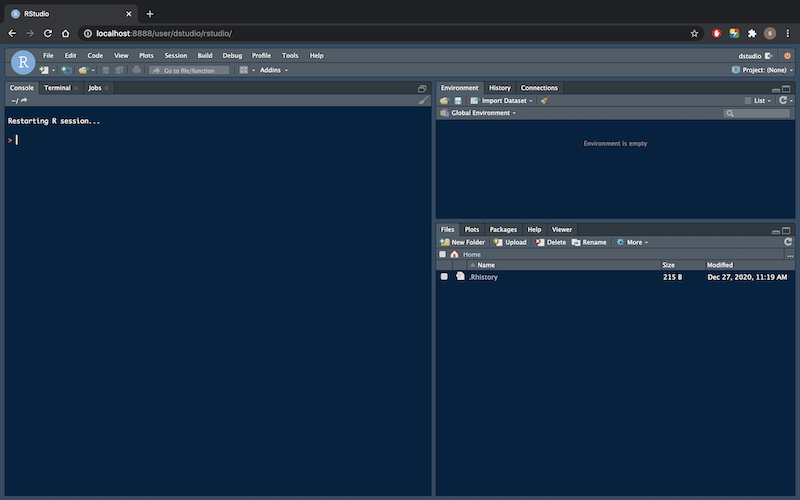dstudio 是一个将 rstudio server 和 jupyterlab 打包在一起的 docker 容器。极大的简化了在线建模分析平台的搭建。部署在服务器上之后,支持多用户通过浏览器远程登陆 R 与 python 环境,一方面可以充分利用服务器的计算资源,另一方面便于团队内成员建模分析环境的配置与管理。需要说明的是 rstudio server Pro 提供了更为全面的功能与服务。本项目主要是提供了一个开箱即用的免费开源选项。
首先需要配置 docker 环境,其安装过程参见docker 在线文档。
安装好 docker 之后,在终端中运行以下代码,就可以通过浏览器访问 rstudio server 和 jupyterlab 了。如果部署在本地电脑上,访问地址为 http://localhost:8000/;如果部署在服务器上,将 localhost 替换为对应服务器的ip地址。
# 下载 docker-compose.yml 文件
curl -OL https://raw.githubusercontent.com/ShichenXie/dstudio/master/docker-compose.yml --output docker-compose.yml
# 下载 dstudio_hub 和 dstudio_lab image
docker pull shichenxie/dstudio_hub:1.4.2
docker pull shichenxie/dstudio_lab:ds1.4.2
# 启动服务
docker-compose up -d
# 停止服务
# docker-compose down
默认的管理员用户为 dstudio,该账号可以通过 docker-compose.yml 中的 HUB_ADMIN_USER 参数进行修改。管理员的密码和普通用户的一样,都需要通过点击 Signup 进入注册页面在创建用户时生成。然后点击 Login,回到登陆页输入用户名和设定的密码。登陆之后默认进入 jupyterLab 页面,可在下拉菜单 File 中退出登陆 (Log Out),或进入管理页面 (Hub Control Panel)。该页面对应 url 为 http://localhost:8000/user/dstudio/lab,可以将其中最后的 lab 修改为 rstudio 进入 rstudio server 页面。
先在登陆页面 http://localhost:8000/ 点击 Signup,进入注册页面新建用户并设定密码,假设新用户名为 test。然后由管理员登陆,并跳转至 http://localhost:8000/hub/authorize 页面进行审批,即完成了新用户的创建。
用原密码登陆之后,进入 http://localhost:8000/hub/change-password 页面可以更新密码。
如果您对本项目感兴趣,欢迎star。如果有任何想法可以提交 issue 或者 pr。
本项目适合中小型团队搭建在线建模分析平台,参考了 defeo/jupyterhub-docker 与 jupyterhub/jupyterhub-deploy-docker;对于大型团队需要集群扩展的可以参考 zero-to-jupyterhub-k8s 项目。 类似的项目还有 ShinyStudio,不过是基于 shinyproxy 开发的。
本项目参考了以下内容或项目: